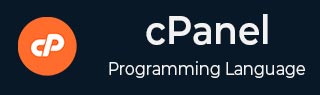
- cPanel教程
- cPanel - 主页
- cPanel - 概述
- cPanel - 注册域名
- cPanel - 获取虚拟主机
- cPanel - 设置名称服务器
- cPanel - 记录 cPanel 仪表板
- cPanel - 更改密码
- cPanel - 样式
- cPanel - 联系信息
- cPanel - 主页
- cPanel - 统计和仪表板
- cPanel - 用户管理器
- cPanel - 文件管理器
- cPanel - 文件权限
- cPanel - 图像
- cPanel - 图像缩放器
- cPanel - 图像转换器
- cPanel - 目录隐私
- cPanel - 磁盘使用情况
- cPanel-FTP
- cPanel - FTP 会话
- cPanel - 备份
- cPanel - 备份向导
- cPanel - MySQL 数据库
- cPanel - MySQL 数据库向导
- cPanel - phpMyAdmin
- cPanel - 远程 MySQL
- cPanel - 子域
- cPanel - 别名
- cPanel - 插件域
- cPanel - 重定向
- cPanel - 简单区域编辑器
- cPanel - 高级区域编辑器
- cPanel - 电子邮件帐户
- cPanel - 电子邮件转发器
- cPanel - 网络邮件
- cPanel - MX Entry
- cPanel - 自动回复
- cPanel - 跟踪交付
- cPanel - 电子邮件过滤器
- cPanel - 身份验证
- cPanel - 地址导入器
- cPanel - 加密
- cPanel - Apache Spamassassin
- cPanel - 访客
- cPanel - 错误
- cPanel - 带宽
- cPanel - Webalizer
- cPanel - 原始访问
- cPanel - CPU 和连接使用情况
- cPanel - IP 拦截器
- cPanel - SSH/TLS
- cPanel - 盗链保护
- cPanel - Ruby on Rails
- cPanel - 优化网站
- cPanel - Cron 作业
- cPanel - 跟踪 DNS
- cPanel - 索引
- cPanel - 错误页面
- cPanel - MIME 类型
- cPanel - 病毒扫描程序
- cPanel - Softaculous 应用程序安装程序
- cPanel - 安装 WordPress
- cPanel - FileZilla FTP 客户端
- cPanel - CloudFlare
- cPanel 有用资源
- cPanel - 快速指南
- cPanel - 有用的资源
- cPanel - 讨论
cPanel - 安装 WordPress
您可以通过 Softaculous 应用程序安装程序点击几下,直接在您的网站上安装 WordPress。WordPress 是一种非常流行的内容管理软件,有超过一百万个网站由它提供支持。它安全、可靠、易于使用且完全可定制。要使用 Softaculous Apps Installer 安装 WordPress,请按照以下步骤操作。
步骤 1 - 在左侧菜单中单击“博客”,您将找到 WordPress。单击该按钮并按照说明进行操作。

步骤 2 - 它将带您进入 WordPress 概述。单击“安装”,它将带您进入安装程序界面。

步骤 3 - 系统会要求您进行一些配置,如下所述。

选择协议- 选择您的 WordPress 网站的协议。您可以使用带或不带 www 的 http 或 https。如果您选择 https,则必须在您的网站中安装 SSL 证书。如果需要,您可以稍后在 WordPress 设置中更改此设置。
选择域- 您可以在根域或您创建的任何子域中安装 WordPress,从下拉菜单中进行选择。
在目录中- 选择您想要安装 WordPress 的文件夹。如果您想安装在根网站中,请将此字段留空。

站点名称- 在此字段中为您的网站命名。
网站描述- 提供您网站的简短描述。
启用多站点- 如果选中,它将安装 WordPress 网络安装。

管理员用户名/密码- 输入您的管理员用户名和密码,稍后您将需要这些信息来登录管理面板。
Admin Ema - 输入您想要接收 WordPress 重要通知的电子邮件地址。

选择语言- 选择 WordPress 安装的语言

插件- 您可以选择安装这些第三方插件,这是可选的。

数据库名称- 您可以为 WordPress 数据库指定自定义数据库名称,也可以保留此设置不变。
表前缀- 如果您要在多个安装中使用相同的数据库,您可以在此处指定表前缀。将创建的所有表前面都会有此前缀。
禁用更新通知- 您可以通过选中此复选框来选择不在管理电子邮件中接收更新通知。
升级选项- 您可以选择自动升级您的 WordPress CMS、安装的主题或安装的插件。选择适当的选项。
自动备份- 您可以选择使用 Softaculous Apps Installer 自动创建 WordPress 备份,如果选择,您可以为您的系统选择备份轮换。

选择主题- 如果您在此处选择任何主题,则 Softaculous Apps Installer 将自动安装该主题。如果您不选择任何主题,则将完成干净的 WordPress 安装。
步骤 4 - 单击“安装”在您的网站上安装 WordPress CMS。如果成功,您将获得安装和管理面板的链接。
